7 egyszerű módszer a Pokemon GO helymeghatározási hiba kijavítására [2023]
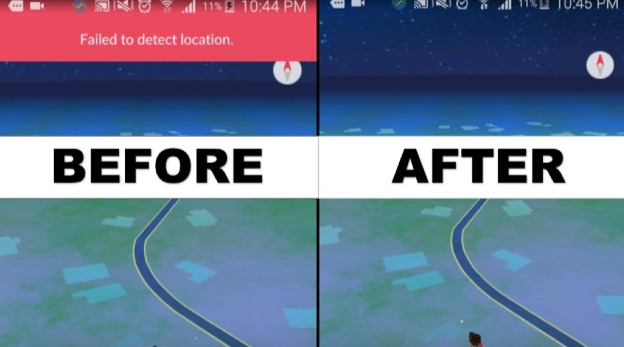
Mindannyian szeretjük a Pokemon Go-t. Kiélhetjük fantáziánkat, hogy igazi Pokémon-oktatók legyünk. Persze, még nincs meg, de némi képzelőerővel ez a legjobb, amink van!
De valószínűleg azért vagy itt, mert a Pokemon Go nem észleli a helyet. Azt vettük észre, hogy hibaüzenet jelenik meg minden alkalommal, amikor Fake GPS Pro-t használtunk. Ugyanazt a hibát kapod, amikor azt mondod:nem sikerült észlelni a helyet'?
Semmi gond, mert ez a cikk ezt kijavítja. Lássuk, miért történik, és hogyan lehet kijavítani, még akkor is, ha ez korábban nagyon jól működött.
Okok, amelyek miatt a Pokemon Go nem észlelte a helyet 12
Számos oka lehet annak, hogy a Pokemon Go nem tudja megkapni az Ön tartózkodási helyét. A probléma mind iOS-en, mind Androidon megtalálható. Általában a következő okokból történik:
- Lehet, hogy az alkalmazást egy lakásban vagy egy magas irodaházban használja. Ha a Pokemon Go játékot egy magas épületben folytatja, akkor a telefonjának problémái lehetnek a GPS-jelek felfogásával.
- Előfordulhat, hogy eszközén engedélyezve van az Ál-hely.
- Lehet, hogy egy alkalmazást használ a helyének megváltoztatásához.
Bármi legyen is az eset, általában ez az oka ennek a problémának. Most megvizsgáljuk a megoldásokat, így tovább játszhat.
6 módszer a „12-es hely észlelésének sikertelensége” kijavítására Pokemon Go
Számos megoldást találtunk, amelyek javíthatják a Sikertelen észlelési helyet iOS és Android rendszeren. Legtöbbször az alábbiakban felsorolt módszerek bármelyike elegendő a probléma megoldásához.
Ellenőrizze a Helymeghatározást
A Pokemon Go különböző helyszínekre tesz látogatást. Ez határozza meg a játékot. A játékosoknak be kell kapcsolniuk a helymeghatározó szolgáltatásokat, hogy működjenek.
Ezért, ha az okostelefon nem érzékeli a 12-es helyet a Pokemon Go alkalmazásban, előfordulhat, hogy a GPS ki van kapcsolva. Néha önmagában teszi ezt. Leginkább az akkumulátor élettartamának megőrzése érdekében.
Ennek kijavításához érdemes bekapcsolni a helyszolgáltatásokat. Ez lehet mind Android, mind iOS rendszeren, de részletezzük az Android lépéseit:
Lépés 1: Nyissa meg okostelefonjáról a „Beállítások” lehetőséget.
Lépés 2: Lépjen a „Jelszavak és biztonság”> Koppintson a „Hely” elemre.
Lépés 3: Kapcsolja be a kapcsolót a GPS engedélyezéséhez.
![[Megoldva] A Pokemon GO javításának 7 egyszerű módja nem sikerült észlelni a 2021-es helyet](https://www.getappsolution.com/images/20210325_605c3fff43b25.jpg)
Ennek az egyik első próbálkozási lehetőségnek kell lennie. A játék során gondot okoz a helymeghatározás állandó bekapcsolása. Megkeresheti az okostelefon tetején megjelenő GPS-képes ikont is. Az ikonok azonban különbözőek az okostelefonok különböző modelljeiben.
Állítsa be a hamis helyeket
Néha a Pokemon GO hiba nem észleli a tényleges tartózkodási helyet. Ennek oka lehet az ön hatáskörén kívül eső okok. Ennek legyőzésére a legmegfelelőbb módszer az, ha egy álhelyzetet állítunk fel.
Alapvetően más helyre állítja be a tartózkodási helyét, miközben fizikailag ott marad, ahol van. Ez segít, ha a Pokemon Go nem találja meg az oldalt. Így teheti meg ezt:
1. lépés: Kapcsolja be a fejlesztői beállításokat a készüléken
Menjen a telefon „Beállítások” pontjára, és keresse meg a „Telefonról” lehetőséget. Itt válassza a 'Szoftveradatok' opciót. Érintse meg ezt az opciót, és megjelenik a készülék gyártási száma.
Mostantól engedélyezheti a fejlesztői beállításokat, ha hétszer megérinti a build számát.
![[Megoldva] A Pokemon GO javításának 7 egyszerű módja nem sikerült észlelni a 2021-es helyet](https://www.getappsolution.com/images/20210325_605c3fff5aa22.jpg)
2. lépés: Telepítse a „FakeGPS Go” alkalmazást
Letöltheti a FakeGPS Go alkalmazást a Google Play Áruházból. Kövesse az utasításokat, és telepítse az alkalmazást. Ez az alkalmazás teszi a Pokemon Go-t egy másik helyszín észleléséhez.
![[Megoldva] A Pokemon GO javításának 7 egyszerű módja nem sikerült észlelni a 2021-es helyet](https://www.getappsolution.com/images/20210325_605c3fff7187f.jpg)
3. lépés: Kapcsolja be a Mock Location alkalmazást
Most lépjen újra a 'Beállítások' részre, és kövesse a lépéseket a 'Fejlesztői beállítások' megnyitásához az 1. lépésben. Ha ott van, érintse meg a 'Select mock location alkalmazást'. Kap egy új menüt, amely megjeleníti az ezzel a funkcióval rendelkező alkalmazások listáját. Válassza a FakeGPS-t.
![[Megoldva] A Pokemon GO javításának 7 egyszerű módja nem sikerült észlelni a 2021-es helyet](https://www.getappsolution.com/images/20210325_605c3fff87f69.jpg)
4. lépés: Futtassa a FakeGPS-t
Most a FakeGPS alkalmazás helyesen fog működni. Bármely helyet megadhat. Ezt követően nyomja meg a lejátszás gombot a bal alsó sarokban. Most futtathatja a Pokemon Go szoftvert, és ez észleli az alkalmazás által beállított helyet.
Állítsa vissza a Pokemon Go adatait, és jelentkezzen be
Ha egyik módszer sem működött eddig, megpróbálhatja visszaállítani a Pokemon Go adatait, majd próbálkozzon újra. Ez az egyik legegyszerűbb módja annak, hogy kijavítsuk a „Pokemon Go nem találta a helyet (12)” problémát. Itt vannak a lépések:
Lépés 1: Nyissa meg okostelefonján a „Beállítások” elemet.
Lépés 2: Lépjen az „Alkalmazások”> Érintse meg az „Alkalmazások kezelése” elemre.
Lépés 3: Az alkalmazások listájából nyissa meg a Pokemon Go alkalmazást.
4 lépés: Végül érintse meg az 'Adatok törlése'> 'Gyorsítótár törlése' elemeket.
![[Megoldva] A Pokemon GO javításának 7 egyszerű módja nem sikerült észlelni a 2021-es helyet](https://www.getappsolution.com/images/20210325_605c3fff9d3f6.jpg)
Ne aggódj; az összes előrelépés továbbra is a fiókjában lesz mentve. Ez a folyamat eltávolítja a helyi tárhelyről. A Pokemon Go futtatásakor újra be kell jelentkeznie. És visszakapja az adatokat.
Kijelentkezés és bejelentkezés
Ez egy egyszerű módja annak, hogy megoldja azt a problémát, hogy a Pokemon GO nem észleli a helyet. Néha a játékot alaphelyzetbe kell állítani, hogy működjön. Ezt úgy teheti meg, hogy kijelentkezik fiókjából, majd újra bejelentkezik. Így teheti meg:
Lépés 1: Nyissa meg a Pokemon Go> Koppintson a Pokeball ikonra.
Lépés 2: Érintse meg a „Beállítások” lehetőséget a képernyő jobb felső sarkában.
Lépés 3: Görgessen lefelé, és keresse meg a „Kijelentkezés” lehetőséget, és érintse meg azt.
Lépés 4: Miután sikeresen kijelentkezett, próbálkozzon újra. Ez megoldja a kérdést.
![[Megoldva] A Pokemon GO javításának 7 egyszerű módja nem sikerült észlelni a 2021-es helyet](https://www.getappsolution.com/images/20210325_605c3fffafef8.jpg)
Indítsa újra a telefont, kapcsolja be a GPS-t, és próbálja újra
Itt van egy másik gyors és egyszerű megoldás a Pokemon GO számára, amely nem észleli a helyet. Az okostelefon újraindítása olyan, mint egy visszaállítás. A visszaállítás után a legtöbb funkció újrakezdik.
A probléma megoldásának ez a módja a jelentések szerint több felhasználó számára is elég jól működött. A következő lépéseket kell tennie:
Lépés 1: Nyomja meg az okostelefon bekapcsológombját, amíg meg nem jelenik a menü> Érintse meg az „Újraindítás” gombot.
![[Megoldva] A Pokemon GO javításának 7 egyszerű módja nem sikerült észlelni a 2021-es helyet](https://www.getappsolution.com/images/20210325_605c3fffc4a72.jpg)
Lépés 2: A telefon újraindítása után kapcsolja be a GPS-t és futtassa a játékot.
Ez az egyik legegyszerűbb módszer a Pokemon Go hamisításának kijavítására, amely nem találta a helyet. Ez egy gyors megoldás, ezért próbáld ki, miközben olvasod ezt a cikket.
Hagyja abba a Pokemon Go spooferek használatát
Lehet, hogy ezt a hibaüzenetet kapja: „Nem sikerült észlelni a Pokemon Go hamisítását”. Ennek a hibának a fő oka a Pokemon Go helymeghamisítói.
A Pokemon Go korai napjaiban könnyedén használhatta a helymeghamisító alkalmazásokat, és ezek mind működnek. De most ez más.
Niantic - a játék fejlesztői több felhasználót észleltek ezeknek az alkalmazásoknak a megvalósításában. Következésképpen intézkedéseket hoztak az ilyen alkalmazások használatának leállítására.
A probléma megoldásához hagyja abba az olyan alkalmazások használatát, mint az iSpoofer vagy a FakeGPS Go.
Bónuszmegoldás – A Location Changer használata a Pokemon Go játékhoz bárhonnan
Helyváltó a végső megoldás arra, hogy a Pokemon Go nem észleli a 12. helyet. Ez egy speciális szoftver, amelyet arra terveztek, hogy valós helyen szimulálja a mozgásait. De ezt megteheti úgy, hogy a kanapén marad. Segít megelőzni a nyomon követést, és hozzáférni a területen nem elérhető funkciókhoz vagy szolgáltatásokhoz.
Íme néhány kiemelés:
- Azonnal változtassa meg GPS helyét bárhová.
- Állítson be egy útvonalat a térképen, hogy kövesse a beállított sebességet.
- Olyan AR játékokkal működik, mint a Pokemon Go és a közösségi média platformjai.
ingyenes letöltésingyenes letöltés
Szuper egyszerű. Ezek a lépések a Location Changer használatával a helymeghatározási problémákat nem észlelő Pokemon GO megoldására:
1. lépés: Telepítse az iOS Location Changer programot
Helyváltó Windows és Mac asztali számítógépeken és laptopokon egyaránt elérhető. Letöltheti, és kövesse az utasításokat a telepítéshez.

2. lépés: Csatlakoztassa telefonját a számítógéphez
A szoftver a számítógépén működik. Nem kell letöltenie a telefonjára. Csatlakoztassa telefonját a számítógéphez a csatlakozókábellel, és oldja fel a telefont.
3. lépés: Válasszon egy helyet úti célként a térképen
Most látni fog egy térképet. Navigálva kiválaszthatja a teleportálni kívánt helyet. Miután kiválasztott egy helyet, kattintson a "Módosítás kezdete" gombra a hely beállításához.

4. lépés: Ellenőrizze az új helyet a Pokemon Go-n
Most már készen áll, hogy élvezze a játékot! Indítsa el a Pokemon Go-t, és megmutatja a Location Changerben kiválasztott pontos helyet.
ingyenes letöltésingyenes letöltés
Következtetés
A Pokemon Go egy új játékmóddal jelent meg. Arra ösztönzi az embereket, hogy menjenek ki és keressenek körül Pokemon után. De az ötlet ismétlődött. Nem lehet állandóan kimenni!
Sok játékos úgy érezte, hogy szükség van arra, hogy otthonuk kényelméből játsszák a játékot. Ezért Helyváltó fejlesztették ki. Ingyenesen kipróbálhatod!
Milyen hasznos volt ez a bejegyzés?
Kattintson egy csillagra, hogy értékelje azt!
Átlagos értékelés / 5. Szavazatok száma:
